Impresión con AirPrint
No necesitará utilizar obligatoriamente un ordenador para imprimir e-mails, fotos, páginas web y otros documentos. AirPrint le permitirá imprimir de forma directamente desde dispositivos de Apple como, por ejemplo, un iPad, un iPhone o un iPod touch.
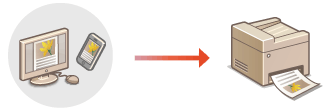
Requisitos del sistema
Para imprimir con AirPrint, necesitará uno de los siguientes dispositivos de Apple.
iPad (todos los modelos)
iPhone (3GS o posterior)
iPod touch (3.ª generación o posterior)
Mac (Mac OS X 10.7 o posterior)*
|
|
* Mac OS X 10.9 o posterior cuando utilice conexión USB.
|
|
|
Entorno de red
Necesitará uno de los siguientes entornos.
El dispositivo Apple y el equipo están conectados a la misma red.
El ordenador Mac y el equipo están conectados a través de USB.
NOTA:
Al utilizar una conexión USB
Eestablezca <Seleccionar SO para PC con USB conectado> en <Mac OS>. Seleccionar SO para PC con USB conectado
Al utilizar una conexión USB
Eestablezca <Seleccionar SO para PC con USB conectado> en <Mac OS>. Seleccionar SO para PC con USB conectado
IMPORTANTE |
|
Para imprimir, tiene que estar configurado en, <Usar impresión IPP> en <On>. Cambio en la configuración de las funciones disponibles con AirPrint
|
Impresión desde dispositivos iPad, iPhone o iPod touch
1
Asegúrese de que el equipo esté encendido y conectado a su dispositivo Apple.
Para obtener más información sobre los procedimientos de configuración y operación de un router de red LAN inalámbrica o de dispositivos móviles, consulte los manuales de instrucciones de los dispositivos o póngase en contacto con el fabricante.
2
Desde la aplicación de su dispositivo Apple, pulse  para mostrar las opciones del menú.
para mostrar las opciones del menú.
 para mostrar las opciones del menú.
para mostrar las opciones del menú.3
En la lista desplegable, pulse [Imprimir].
4
Seleccione este equipo en [Impresora] en [Opciones].
Se muestran las impresoras conectadas a la red. Seleccione este equipo en este paso.
IMPORTANTE:
[Opciones] no aparece en las aplicaciones que no son compatibles con AirPrint. No podrá imprimir utilizando dichas aplicaciones.
5
Especifique las opciones de impresión según sus necesidades.
NOTA:
Las opciones y los tamaños de papel disponibles variarán en función de la aplicación que esté utilizando.
6
Pulse [Imprimir].
Se iniciará la impresión.
NOTA:
Consulta del estado de impresión
Durante la impresión, pulse el botón de Inicio del dispositivo Apple dos veces  pulse [Imprimir].
pulse [Imprimir].
 pulse [Imprimir].
pulse [Imprimir].Impresión desde Mac
1
Asegúrese de que el equipo esté encendido y conectado a su ordenador Mac.
Para obtener más información sobre los procedimientos de configuración y operación de un router de red LAN inalámbrica o de dispositivos móviles, consulte los manuales de instrucciones de los dispositivos o póngase en contacto con el fabricante.
2
Agregue el equipo a su Mac desde [Preferencias del Sistema]  [Impresoras y Escáneres].
[Impresoras y Escáneres].
 [Impresoras y Escáneres].
[Impresoras y Escáneres].Esta operación no será necesaria si ya se hubiera realizado el registro para escaneado o faxes.
3
Abra un documento en una aplicación y visualice el cuadro de diálogo de impresión.
El método para mostrar el cuadro de diálogo de impresión varía según la aplicación. Para obtener más información, consulte el manual de instrucciones de la aplicación que esté utilizando.
4
Seleccione este equipo en el cuadro de diálogo de impresión.
Se mostrarán las impresoras conectadas al ordenador Mac. Seleccione este equipo en este paso.
5
Especifique las opciones de impresión según sus necesidades.
NOTA:
Las opciones y los tamaños de papel disponibles variarán en función de la aplicación que esté utilizando.
6
Haga clic en [Imprimir].
Se iniciará la impresión.